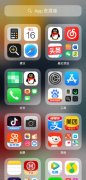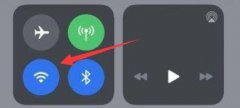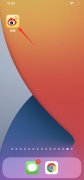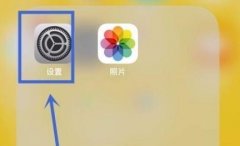相信有许多用户在购买新机时,都会选择使用iPhone手机,这是因为iPhone手机有着不错的性能和极高的性价比,再加上独一无二的ios系统,给用户带来了安全性极高的使用环境,所以大部分用户都会选择这款手机,当用户在使用iPhone手机时,可以感受到许多的快捷功能,这类功能能够为用户减少重复复杂的步骤,例如用户可以设置手机截屏的快捷操作,或是打开手电筒的快捷手势等,说到快捷功能,最近有用户想要开启语音拨号功能,但是不知道怎么来解决,其实这个问题很好解决,用户直接设置页面上点击面容id与密码选项,接着来到详情页面上即可成功开启语音拨号功能,详细的操作方法就让小编来向大家介绍一下吧。

方法步骤
1.首先打开iPhone手机,并在桌面上点击设置图标进入
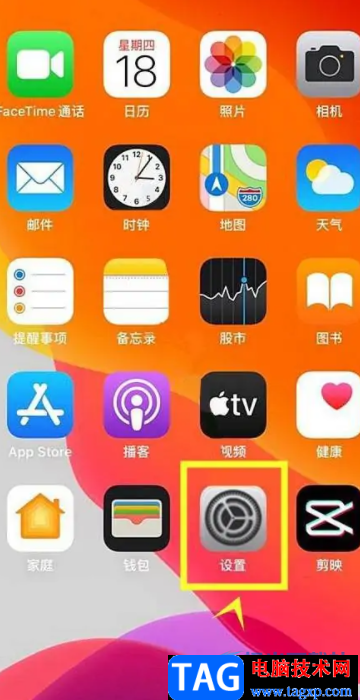
2.接着用户来到了设置页面上,将页面下划,找到并点击面容id与密码选项,页面将会发生切换
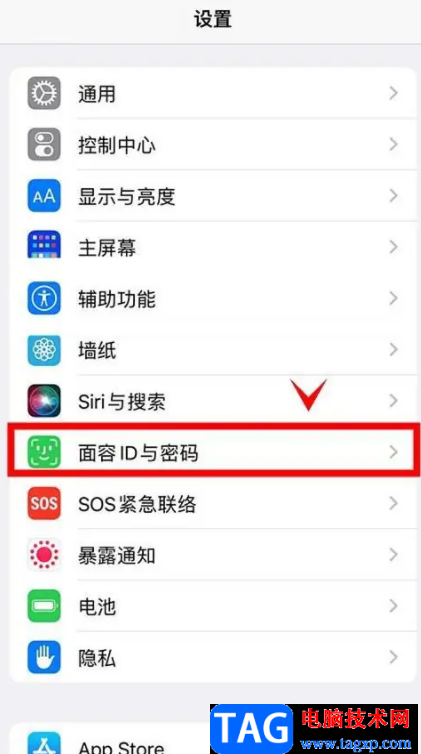
3.在打开的面容id与密码页面中,可以看到注视感知功能、需要注视以启用面容id、需要密码等选项,用户直接将语言拨号选项右侧的开关标识打开即可

一直以来iPhone手机备受用户的喜爱,也因此成为了热门移动设备,当用户想要开启iPhone手机的语音拨号功能时,直接在设置页面上找到面容id与密码选项,就可以进一步开启语音拨号功能了,所以有需要的用户快来看看小编整理出来的教程吧。